手机如何加密wifi密码 手机如何设置家庭wifi密码加密
日期: 来源:龙城安卓网
如今手机已经成为人们生活中不可或缺的一部分,我们几乎无时无刻离不开它们,随着网络的普及和无线网络的广泛应用,我们也面临着一些安全隐患。尤其是家庭wifi密码的安全问题,如何保护我们的家庭网络免受未经授权的访问,成为了一个不容忽视的问题。手机如何加密家庭wifi密码呢?手机又如何设置家庭wifi密码加密呢?本文将为大家详细解答。
手机如何设置家庭wifi密码加密
具体方法:
1.打开QQ浏览器,在输入框中输入路由器的ip地址。然后点击【进入】。
注意:手机先连接未加密的wifi。
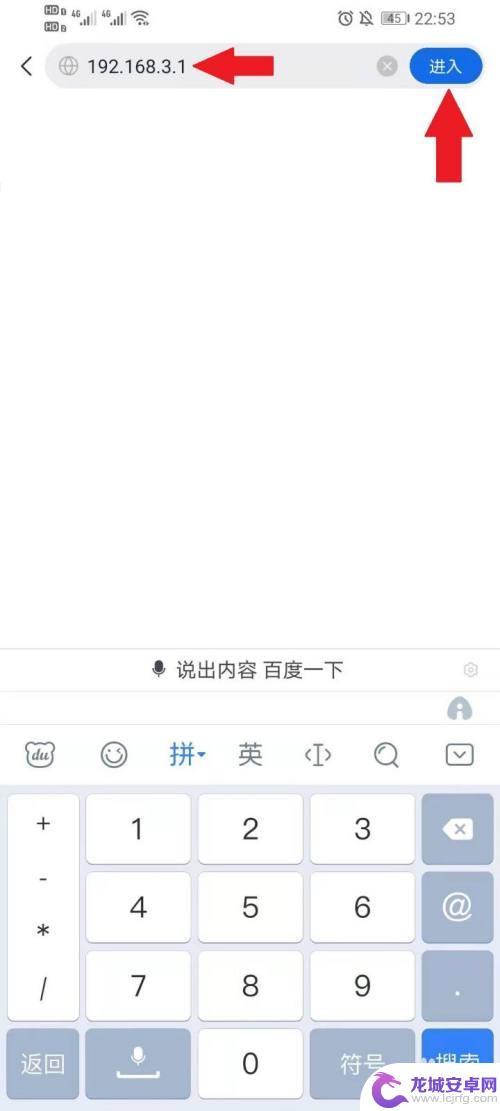
2.输入路由器管理密码,进入路由器管理界面。
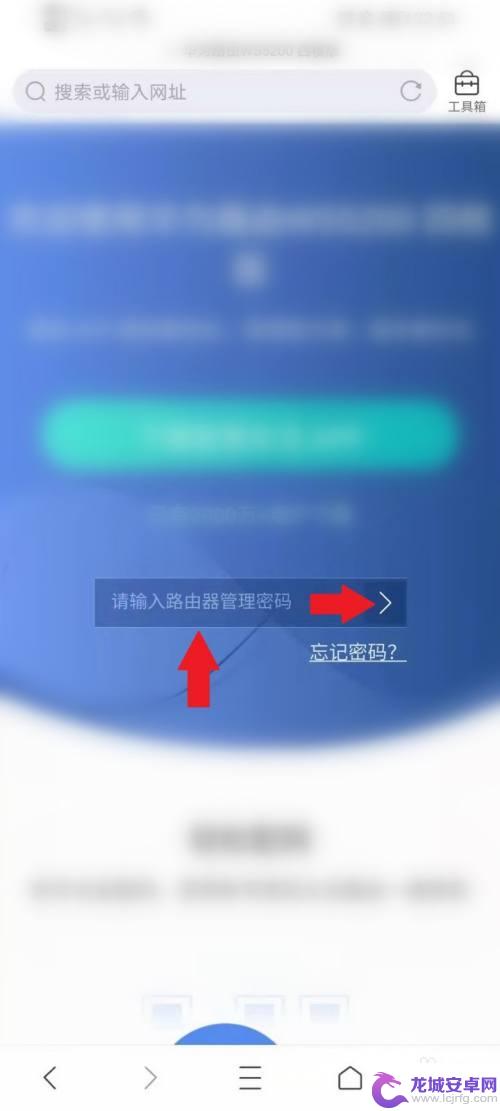
3.点击【Wi-Fi设置】,进入Wi-Fi设置界面。
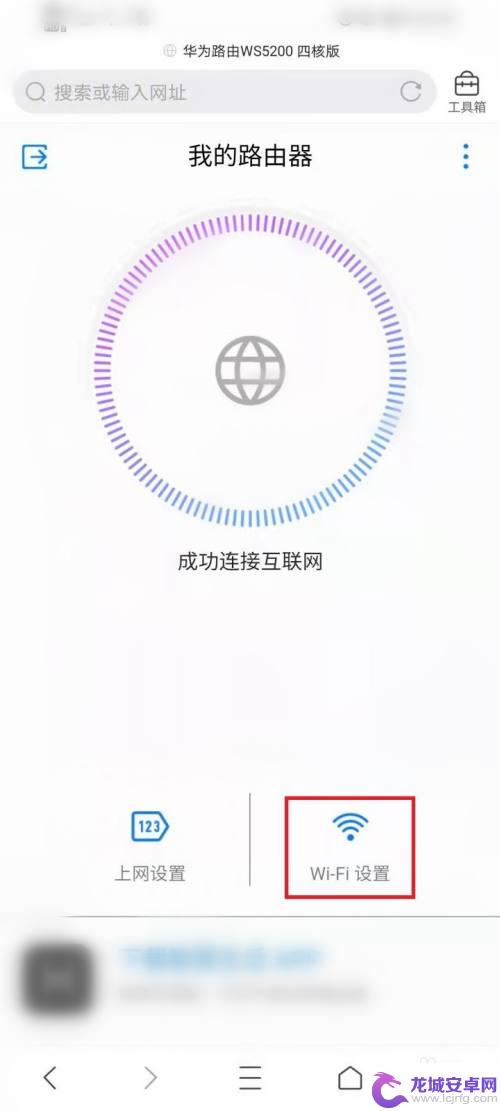
4.取消勾选【不加密Wi-Fi】。
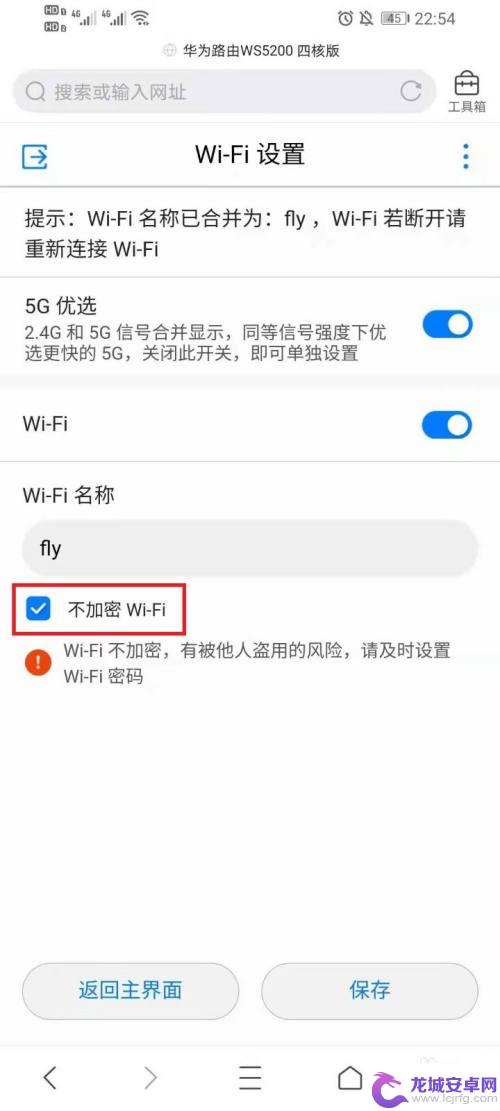
5.设置wifi密码,点击【保存】。
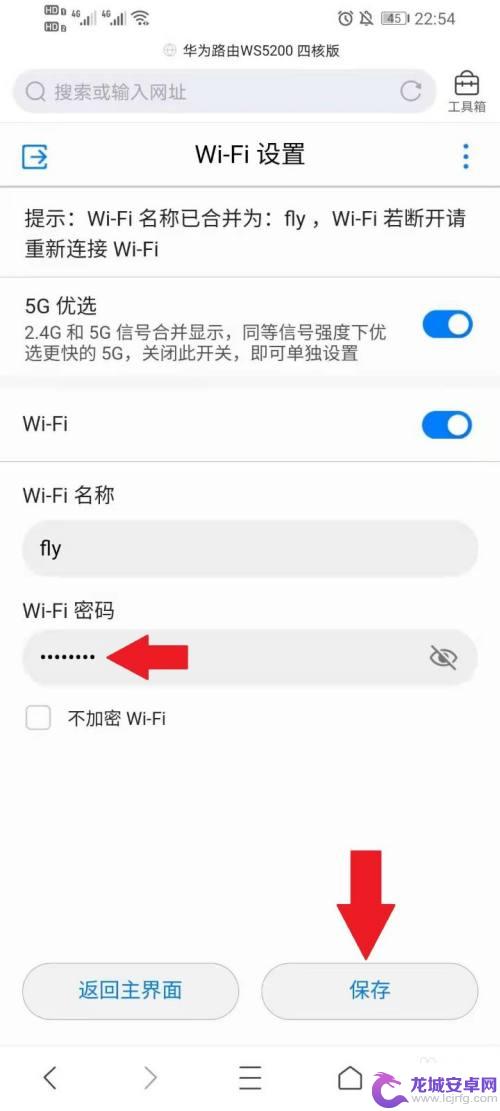
6.点击【确认修改】即可。
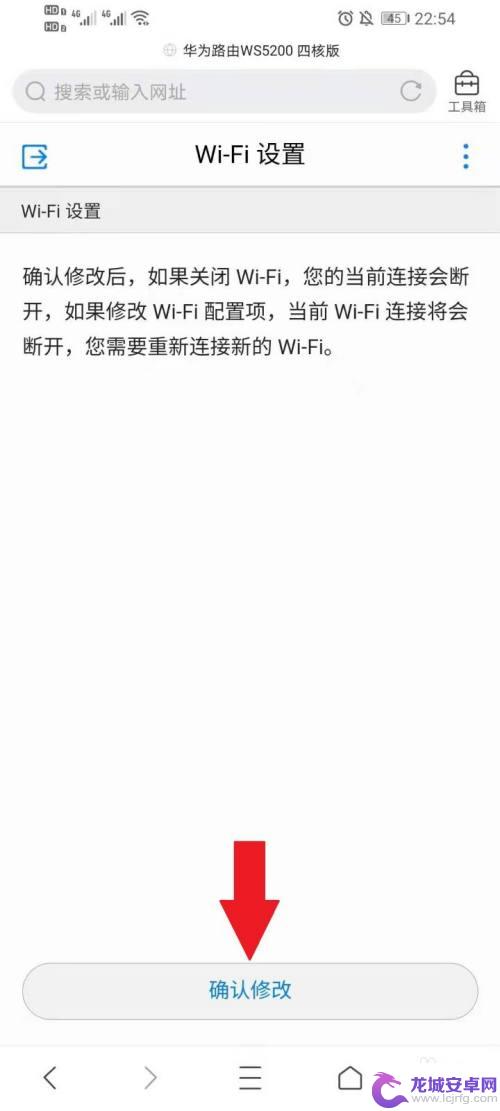
以上是关于如何加密 Wi-Fi 密码的全部内容,如果您遇到了同样的问题,可以按照本文的方法来解决。












